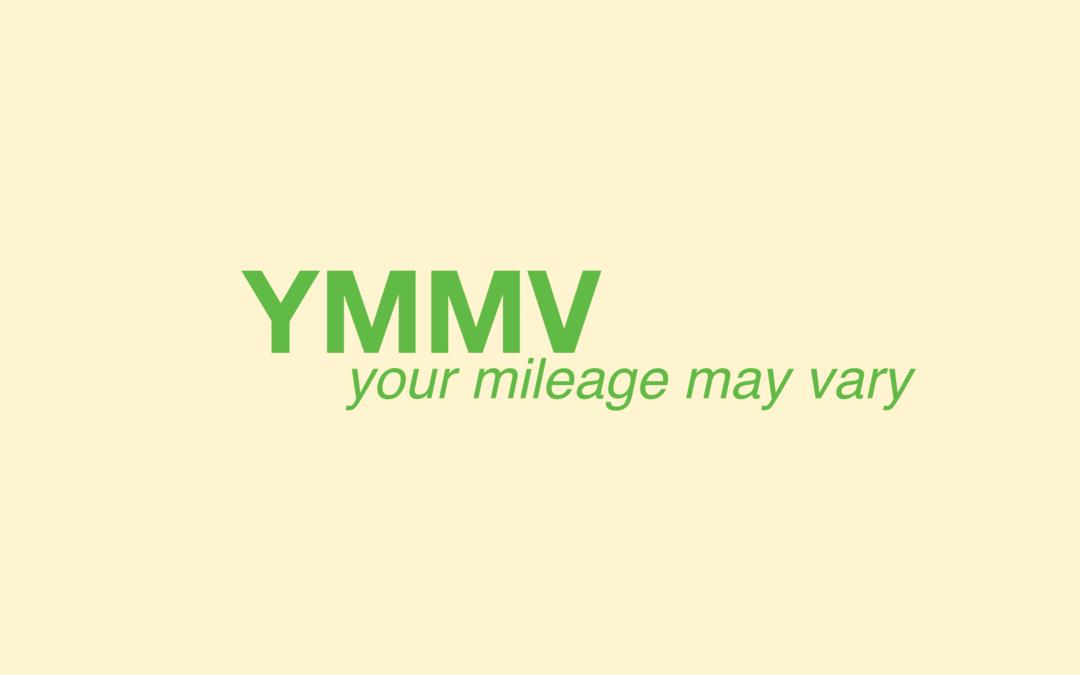Последна актуализация на
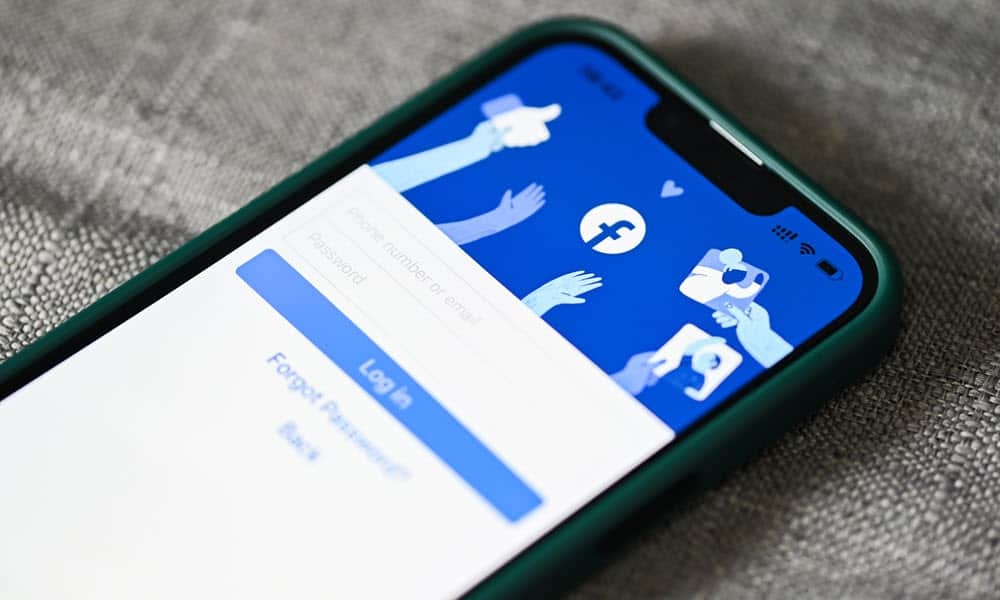
Ако сте раздразнени от автоматично възпроизвеждане на видеоклипове във Facebook или трябва да запазите данните си, ще трябва да го спрете. Това ръководство обяснява как.
Когато сърфирате във Facebook на вашия компютър или мобилно устройство, може да се дразните от видеоклипове, които се възпроизвеждат автоматично. Тези видове видеоклипове могат да започнат да се възпроизвеждат веднага щом заредите страницата. Видеоклиповете също могат да започнат да се възпроизвеждат веднага щом превъртите от една публикация към друга.
Функцията за автоматично пускане може да бъде полезна, когато показва съдържание, свързано с вашите интереси, но може да не е винаги желателно. За щастие можете да изключите автоматичното пускане на видео във Facebook от работния плот или на вашия телефон или таблет чрез настройките.
Ако искате да деактивирате автоматичното възпроизвеждане на видео във Facebook, следвайте стъпките по-долу.
Как да изключите автоматичното пускане на видео във Facebook на компютър или Mac
Можете да деактивирате функцията за автоматично възпроизвеждане на видео, ако използвате Facebook на вашия компютър или Mac през вашия уеб браузър. Просто трябва да знаете къде да активирате или деактивирате настройката.
За да изключите автоматичното пускане на видео във Facebook на работния плот:
- Стартирайте избрания от вас браузър, отидете на уебсайт във Facebookи влезте, ако още не сте.
- Щракнете върху вашия Икона на профил в горния десен ъгъл на страницата и изберете Настройки и поверителност.
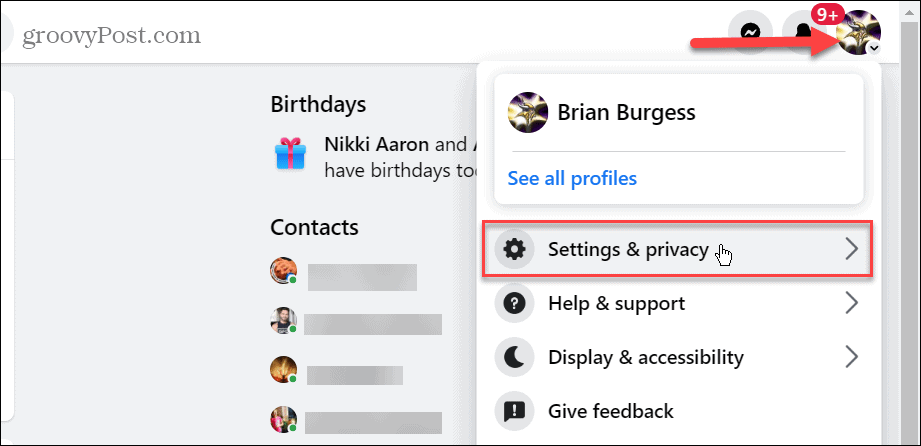
- Кликнете Настройки от менюто.
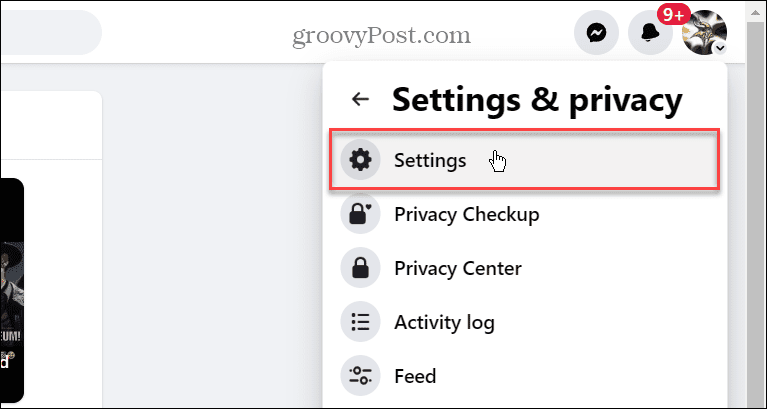
- Превъртете страницата надолу и щракнете Видеоклипове в левия панел.
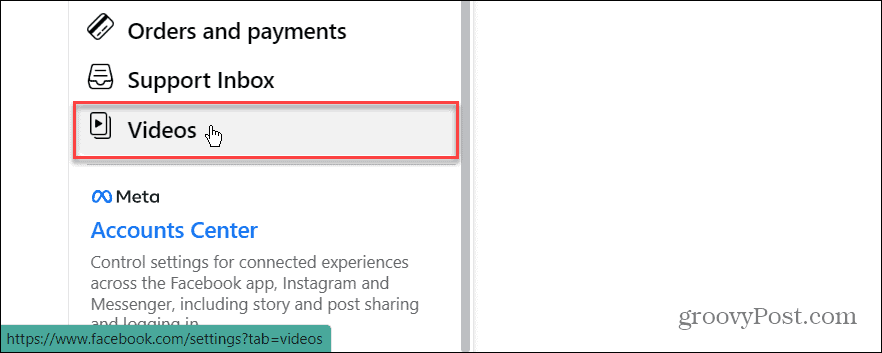
- Под Настройки за видео раздел, щракнете Изкл от падащото меню до Автоматично възпроизвеждане на видеоклипове опция.
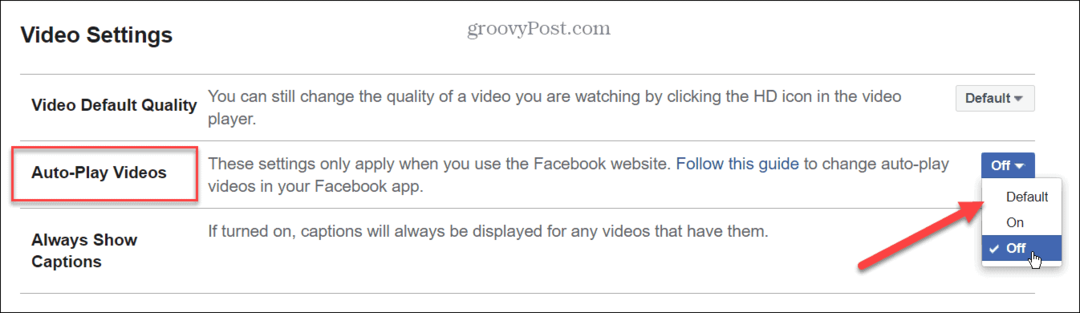
Как да изключите автоматичното пускане на видео във Facebook на мобилно устройство
Можете да спрете автоматичното възпроизвеждане на видеоклипове във Facebook, ако предпочитате да използвате приложението Facebook. За да направите това, ще трябва да управлявате настройката в настройките на вашето приложение Facebook.
Това е особено важно за мобилните потребители, тъй като автоматичното пускане на видео във Facebook може да изразходва наличните ви данни.
За да изключите автоматичното пускане на видео във Facebook мобилно устройство:
- Стартирайте Facebook приложение на вашия телефон или таблет и влезте, ако още не сте.
- Докоснете Меню бутон в долния десен ъгъл (на iPhone) или горния десен ъгъл (на Android).
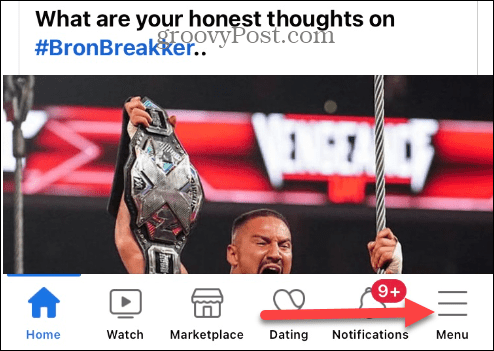
- Плъзнете надолу и докоснете Настройки и поверителност опция.

- Докоснете Настройки опция от менюто.
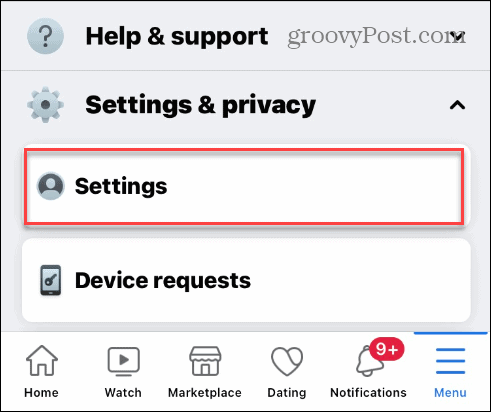
- Под Предпочитания раздел, докоснете Медия опция.
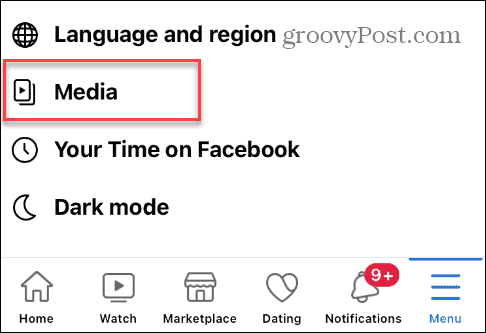
- В Автоматично изпълнение раздел на настройките, изберете Никога не пускайте видеоклипове автоматично опция.
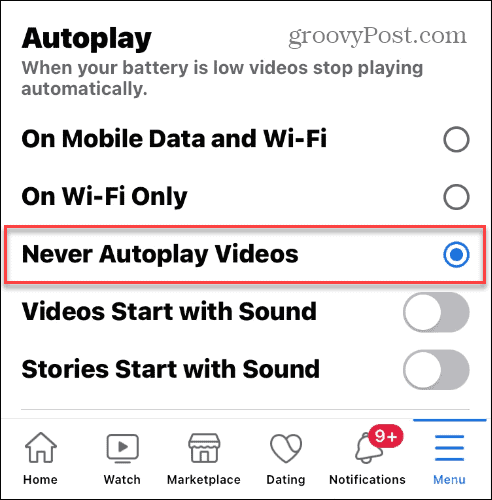
Също така си струва да се отбележи, че в този раздел можете да изберете само да активирате автоматично пускане на видео, когато свързан към Wi-Fi. Така че може да искате да изберете това, ако се притеснявате за запазване на данни, докато използвате Facebook.
Освен това можете да управлявате начина, по който звукът работи върху видеоклиповете, за да ги запазите тихи или не.
Контролирайте използването на данни във Facebook
Функцията за автоматично пускане на видео във Facebook е отличен начин да ангажирате потребителите и да помогнете на повече хора да ги видят. На мобилни устройства видеоклиповете се пускат автоматично веднага щом превъртите покрай публикацията. Въпреки това, след като изключите автоматичното пускане на видео на мобилно устройство, ще трябва да натиснете възпроизвеждане, за да гледате видеоклиповете активно.
Можете да управлявате други настройки, за да извлечете повече от сесиите си във Facebook. Например може да не искате другите потребители да знаят скорошната ви активност в социалната платформа. Значи можеш изключете активен статус във Facebook и скрийте харесванията си за да прикриете кои публикации сте харесали с течение на времето.
Освен това по отношение на поверителността можете да използвате функция за тайни разговори в Messenger. И ако искате да станете ядрени и да изтриете акаунта си, уверете се изтеглете копие на всичките си данни във Facebook, преди да се отървете от акаунта.
Как да намерите своя продуктов ключ за Windows 11
Ако трябва да прехвърлите своя продуктов ключ за Windows 11 или просто ви трябва, за да направите чиста инсталация на операционната система,...